Stvaranje trajnih uspomena nikada nije bilo jednostavnije. Uz pomoć Fejsbuka, imate mogućnost da postavite neograničen broj fotografija i podelite ih sa porodicom i prijateljima. To je sjajan način da obeležite važne trenutke i ojačate međusobne veze.

Međutim, pojedinačno označavanje fotografija može brzo postati zamoran zadatak. U ovom tekstu ćemo vam objasniti kako da označite nekoga u albumu na Fejsbuku ili Instagramu u nekoliko lakih koraka.
Kako označiti nekoga u albumu na Fejsbuku?
Prvo, neophodno je da napravite album tako što ćete postaviti fotografije ili video snimke na vaš Fejsbuk profil. Evo kako to uraditi na računaru:
- Pokrenite vaš pretraživač i prijavite se na svoj Fejsbuk profil.
- Ispod vaše profilne slike, pronađite odeljak „Fotografije“. Kliknite na „Vidi sve fotografije“ i idite na „Albumi“.
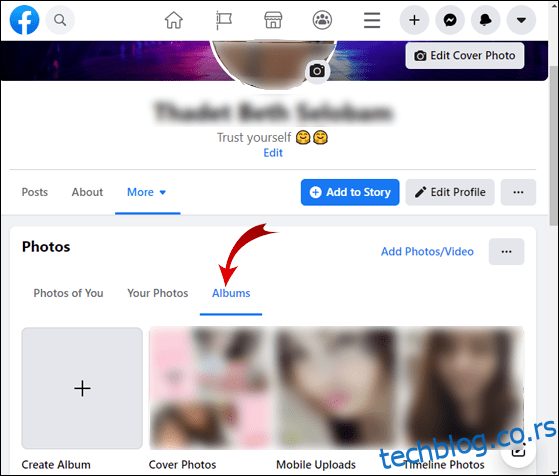
- Na vrhu ekrana ćete videti opciju „+ Kreiraj album“. Kliknite na nju da biste otvorili opcije.

- Kliknite na polje „Postavi fotografije ili video snimke“. Pretražite datoteke na vašem računaru. Označite fotografije koje želite da dodate na vaš profil. Možete odabrati više slika koristeći miš i taster CTRL ili ⌘.

- Da biste dovršili postavljanje, pritisnite „Otvori“.
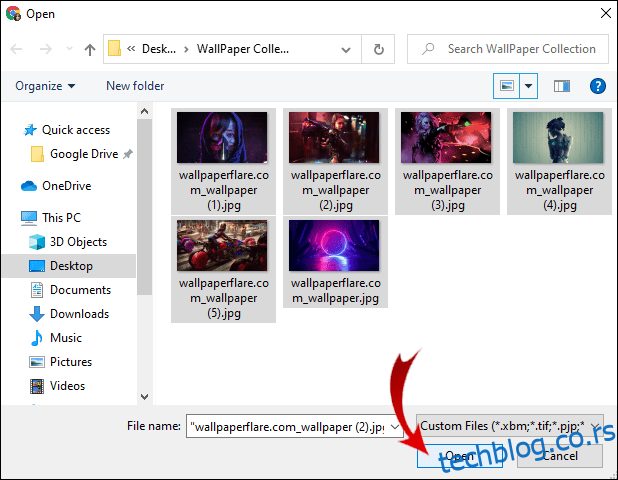
- Popunite podatke o albumu. Unesite naslov ispod „Naziv albuma“ i dodatne detalje u odeljku „Opis“ ispod.
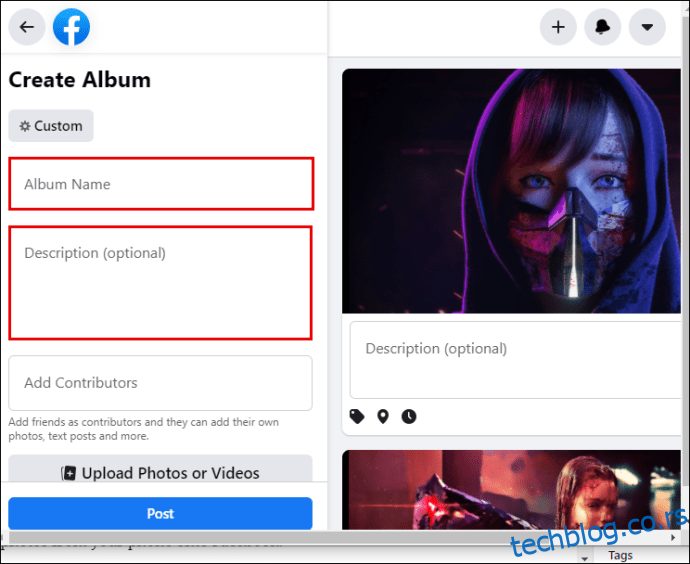
- Ukoliko želite da Fejsbuk automatski popuni vreme i datum, kliknite na polje „Koristi datum sa fotografija“.

- Takođe možete uneti lokaciju klikom na malu ikonicu u donjem levom uglu slike. Počnite da kucate naziv lokacije i izaberite je iz padajućeg menija.
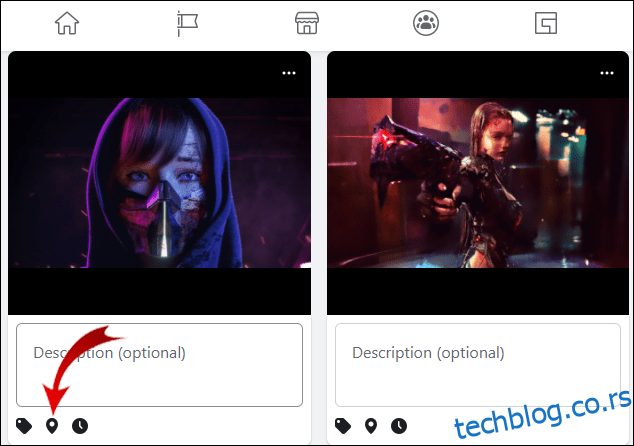
- Izaberite fotografiju za naslovnu stranu albuma. Dodirnite tri tačke u gornjem desnom uglu da biste otvorili padajući meni. Odaberite opciju „Napravi omot albuma“ i izaberite fotografiju koja vam se sviđa.

- Kada završite, pritisnite „Objavi“ da biste dodali album na svoju vremensku liniju.
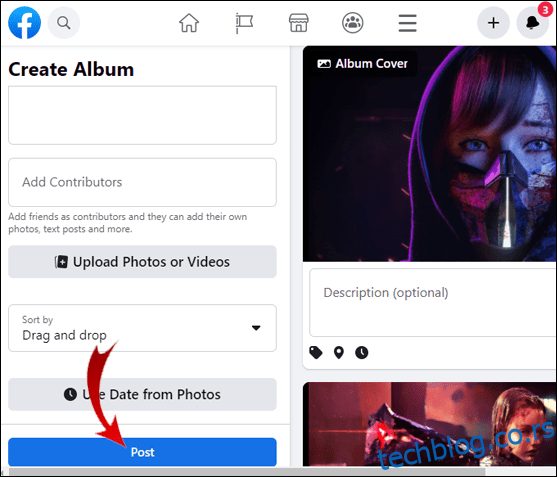
Nakon što ste završili, novi album će se automatski pojaviti u odeljku „Fotografije“. Takođe možete kreirati albume koristeći Fejsbuk mobilnu aplikaciju. Evo kako da postavite fotografije sa vašeg telefona na Fejsbuk:
- Pokrenite aplikaciju Fejsbuk na vašem telefonu.
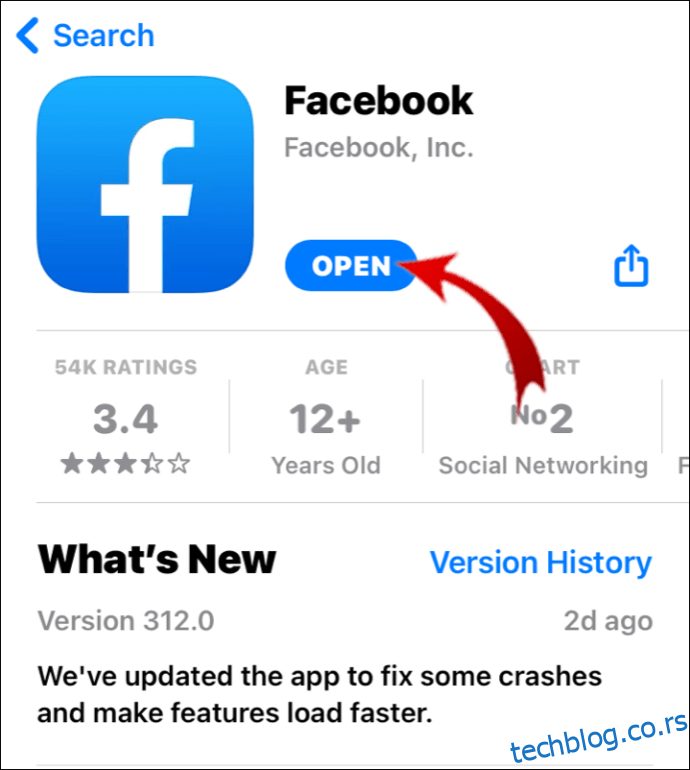
- Na vrhu ekrana pritisnite polje „O čemu razmišljate?“ pored vaše profilne slike.

- Pojaviće se lista opcija. Kliknite na „Fotografija/Video“.

- Pritisnite strelicu nadole na vrhu ekrana da biste izabrali folder. Možete postavljati fotografije iz lokalne memorije vašeg telefona, SD kartice i diska u oblaku.

- Dodirnite fotografije koje želite da uključite. Redosled kojim ih označite je redosled kojim će se pojaviti u albumu.

- U gornjem desnom uglu ekrana pritisnite dugme „Gotovo“ da biste dovršili postavljanje.

- Ispod vašeg korisničkog imena, pritisnite karticu „+ Album“ da biste otvorili padajući meni.

- Kliknite na polje „+ Kreiraj novi album“. Dodajte naziv albuma i opis.

- U gornjem desnom uglu ekrana pritisnite dugme „Kreiraj“.

Možete izabrati da označite ljude dok idete, klikom na pojedinačne fotografije. Međutim, ako želite da označite nekoga u celom albumu, postoji još jedan način. Evo kako da označite nekoga u albumu na Fejsbuku:
- Idite na Fotografije > Vidi sve fotografije > Albumi.

- Kliknite na „+ Kreiraj album“ i postavite fotografije.
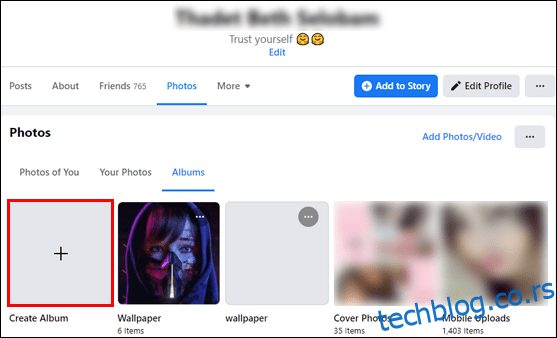
- Ispod „Ime albuma“ unesite korisničko ime vašeg prijatelja. Na taj način ćete ih označiti u opisu albuma. Ako to ne uspe, pokušajte da dodate @ ispred njihovog korisničkog imena.

Kako dodati saradnika u Fejsbuk album?
Možete dozvoliti prijatelju da doprinese vašem albumu tako što ćete ga učiniti saradnikom. Na taj način će moći da postavljaju nove fotografije, uređuju i brišu ih, pa čak i da označavaju ljude.
Za pravljenje zajedničkog albuma potrebno je samo nekoliko dodatnih koraka. Evo kako da dodate saradnika u album na Fejsbuku:
- Idite na svoj Fejsbuk profil i pronađite odeljak „Fotografije“.
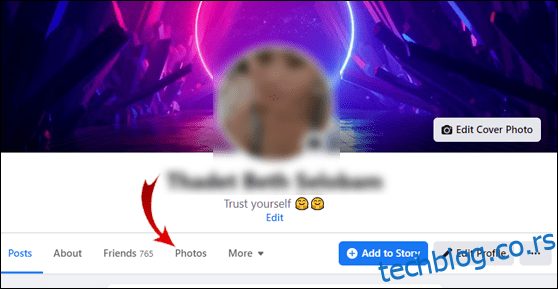
- Kliknite na „Pogledajte sve fotografije“, a zatim otvorite odeljak „Albumi“.
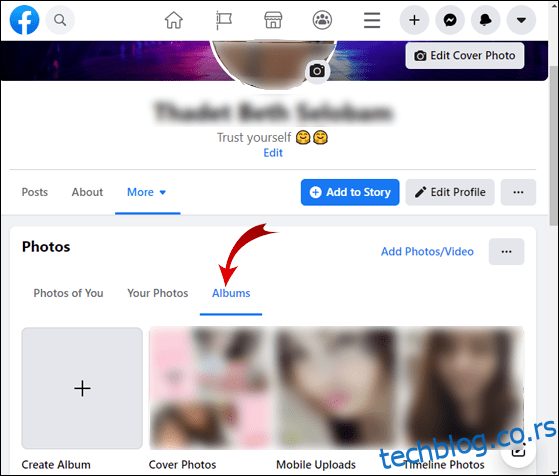
- Pronađite album koji želite da podelite i otvorite ga.
- U gornjem desnom uglu pritisnite tri horizontalne tačke. Pojaviće se padajući meni. Izaberite „Uredi album“.
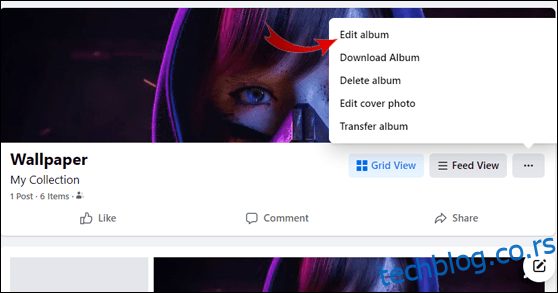
- Pronađite odeljak „Dodaj saradnike“. Unesite ime prijatelja kojeg želite da dodate.
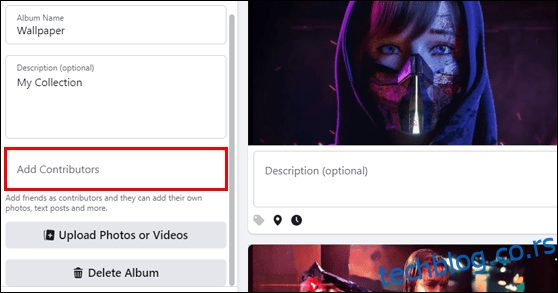
- Pritisnite „Sačuvaj“ da biste dovršili proces.
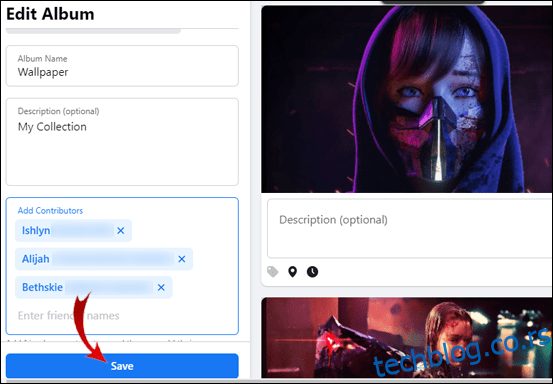
Vaš prijatelj sada može da dodaje novi sadržaj u vaš album i poziva druge saradnike. Međutim, saradnici ne mogu da unose promene u postojeći direktorijum. To znači da ne mogu izbrisati nijednu fotografiju ili video snimke koje je postavio vlasnik.
Kada završite sa deljenjem albuma, možete jednostavno da uklonite sve saradnike i izbrišete njihov sadržaj.
Dodatna često postavljana pitanja
Kako označiti sliku na Instagramu?
Instagram vam takođe omogućava da označite svoje pratioce u svojim objavama. Evo kako da označite sliku na Instagramu:
1. Pokrenite aplikaciju Instagram i idite na svoj profil.
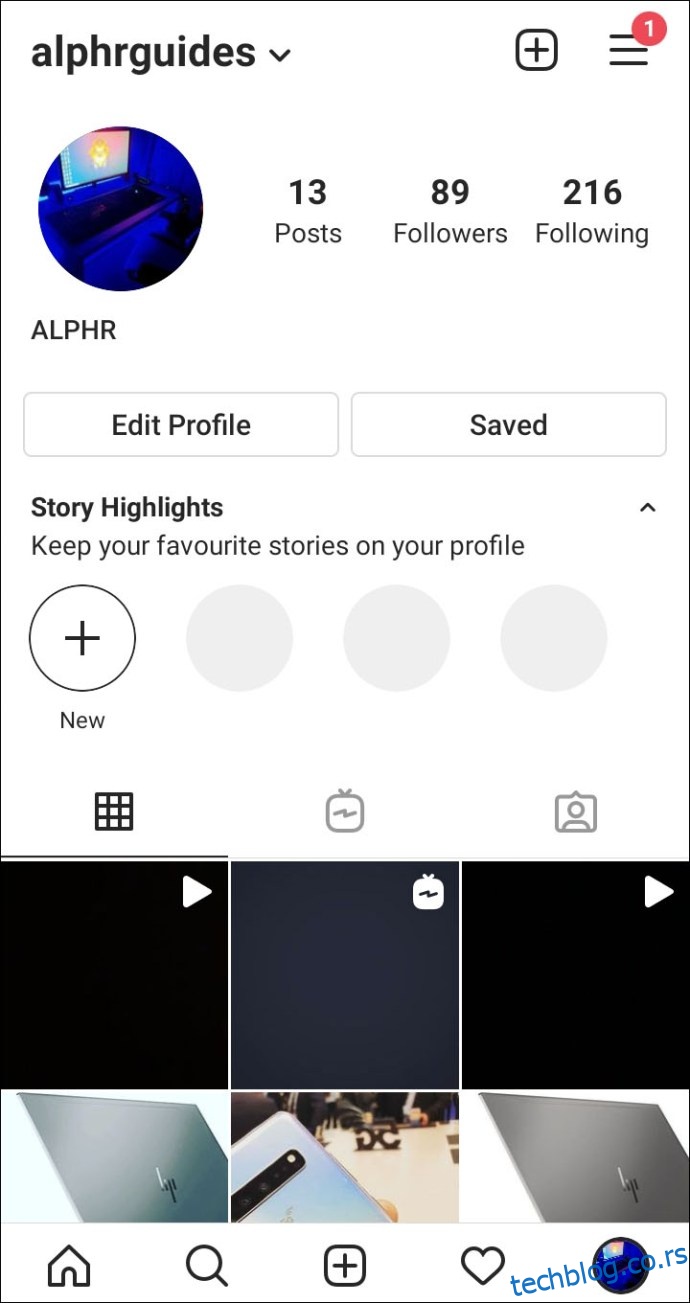
2. Na vrhu ekrana kliknite na ikonicu plus +.

3. Izaberite fotografiju sa svog uređaja.
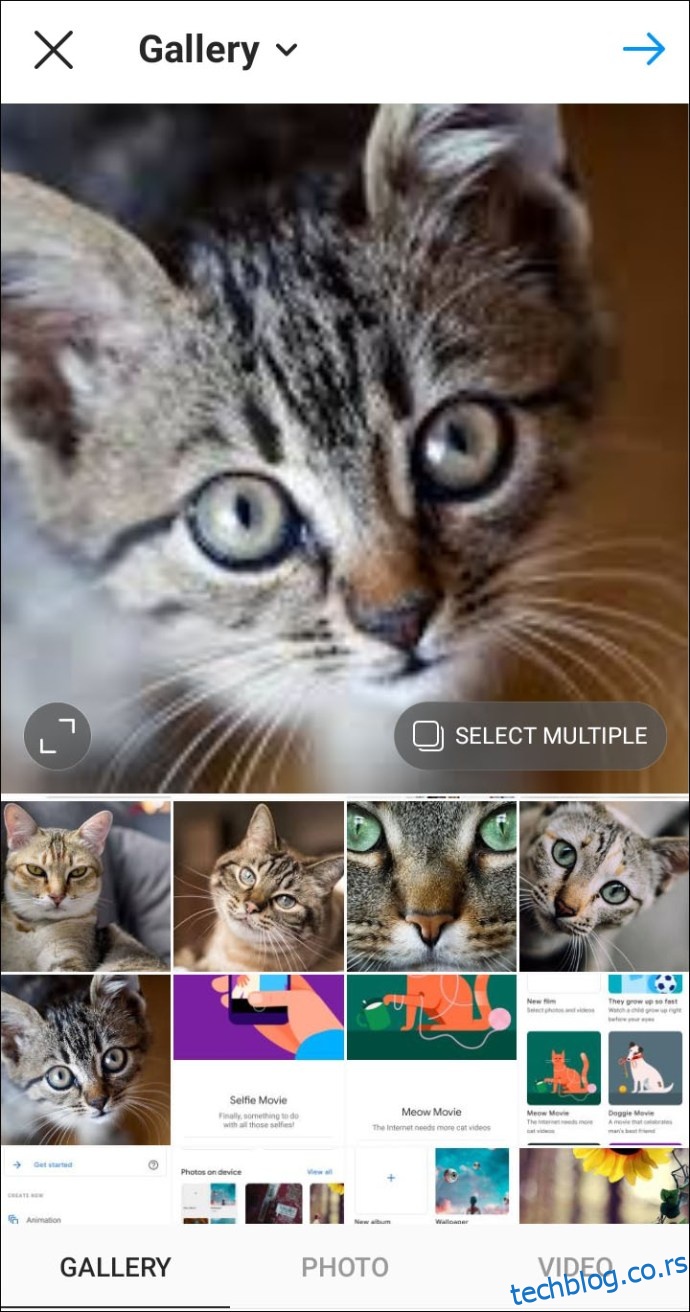
4. Ispod fotografije pronađite opciju za „Označavanje ljudi“. Kliknite na to.
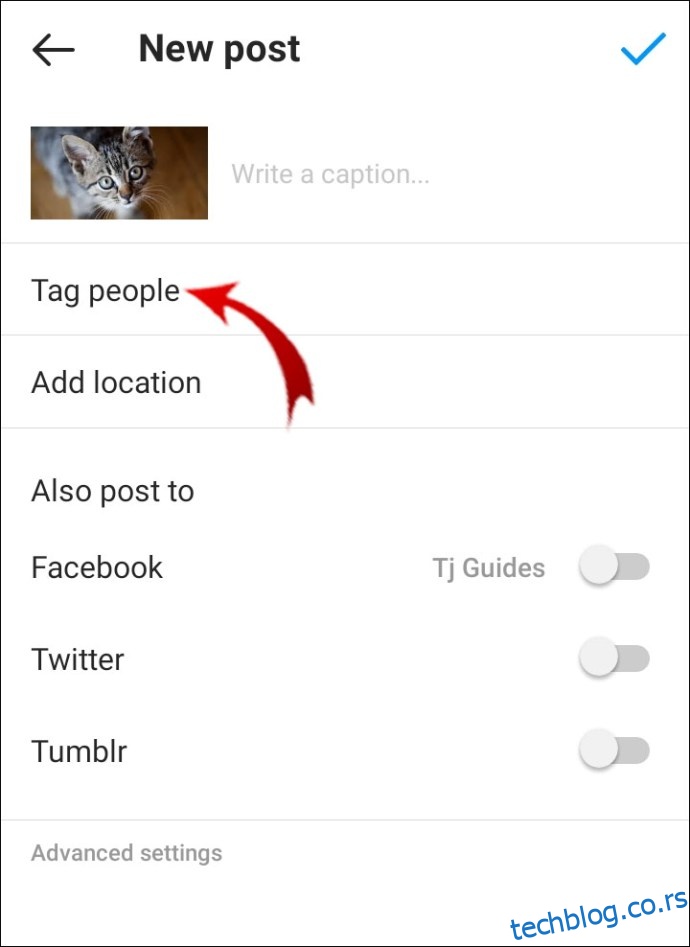
5. Unesite korisničko ime osobe koju želite da označite.
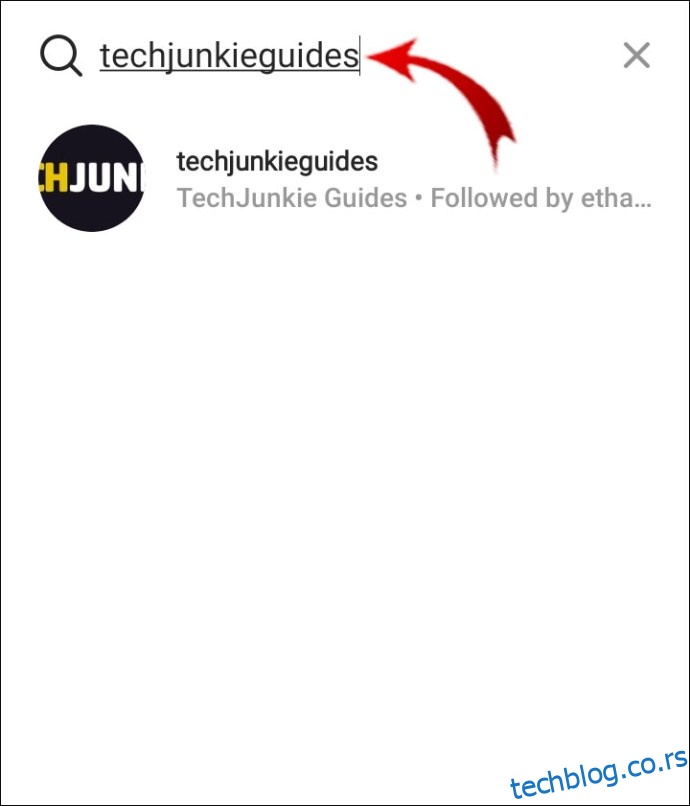
6. Kliknite na „Gotovo“ ako ste korisnik iPhone-a ili na kvačicu ✓ ako imate Android uređaj.
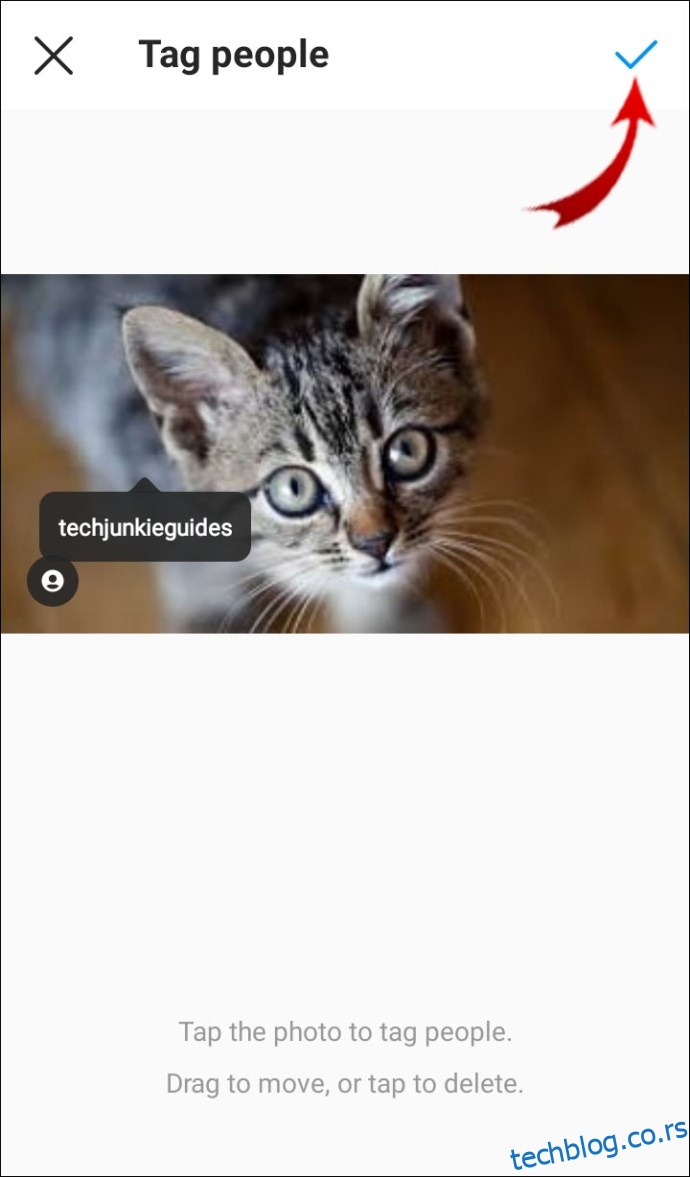
U slučaju da ste zaboravili da označite nekoga pre nego što podelite fotografiju, možete jednostavno da dodate oznaku kasnije. Evo kako da to uradite:
1. Otvorite fotografiju na svom Instagram profilu.
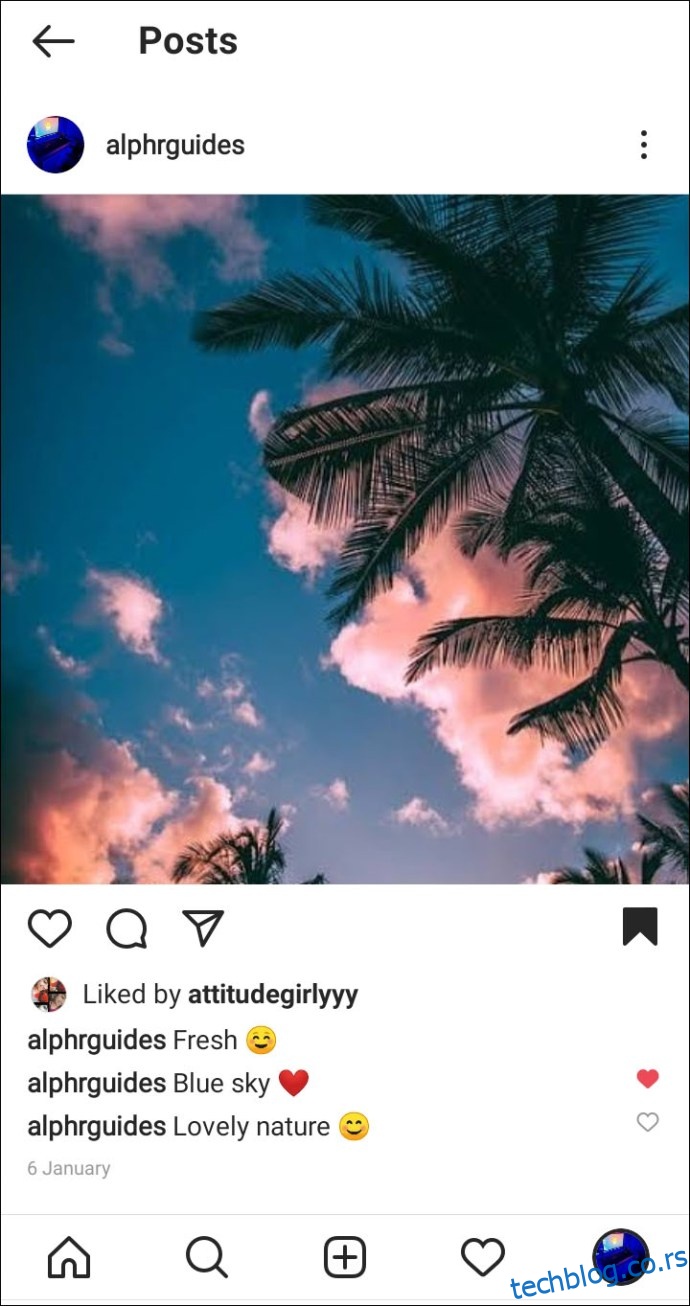
2. Dodirnite tri tačke u gornjem desnom uglu.
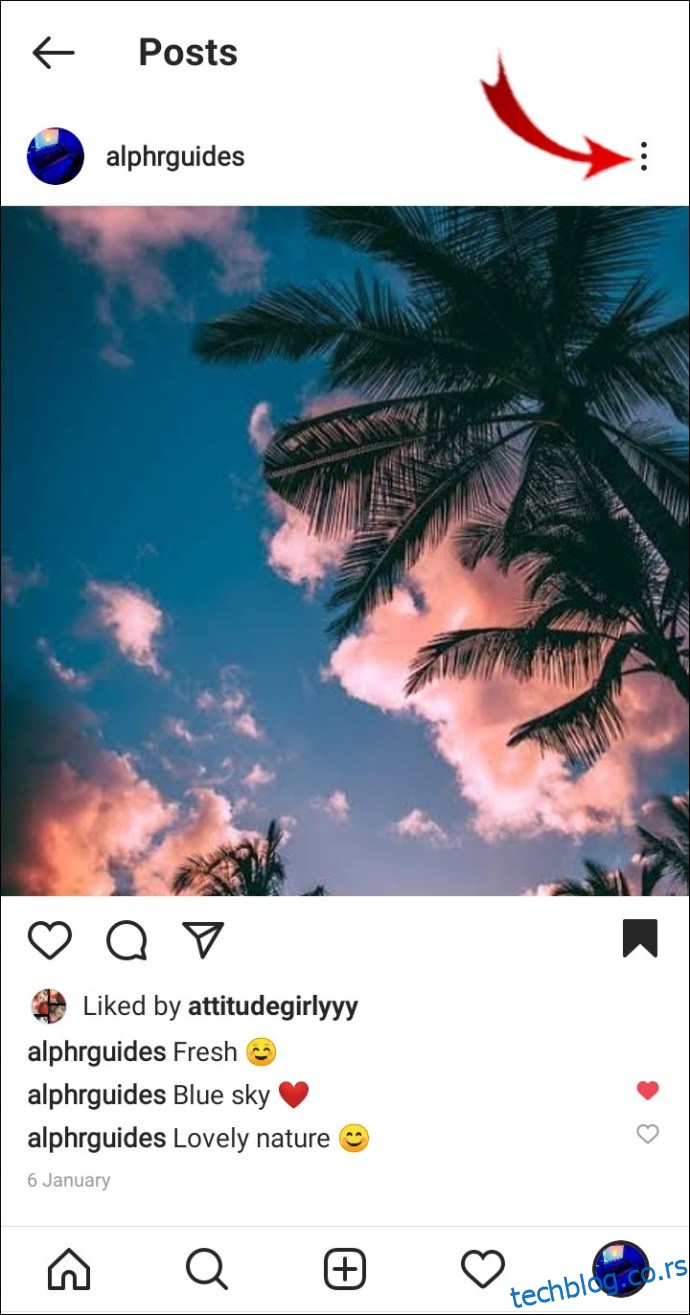
3. Izaberite „Uredi“ sa liste opcija.
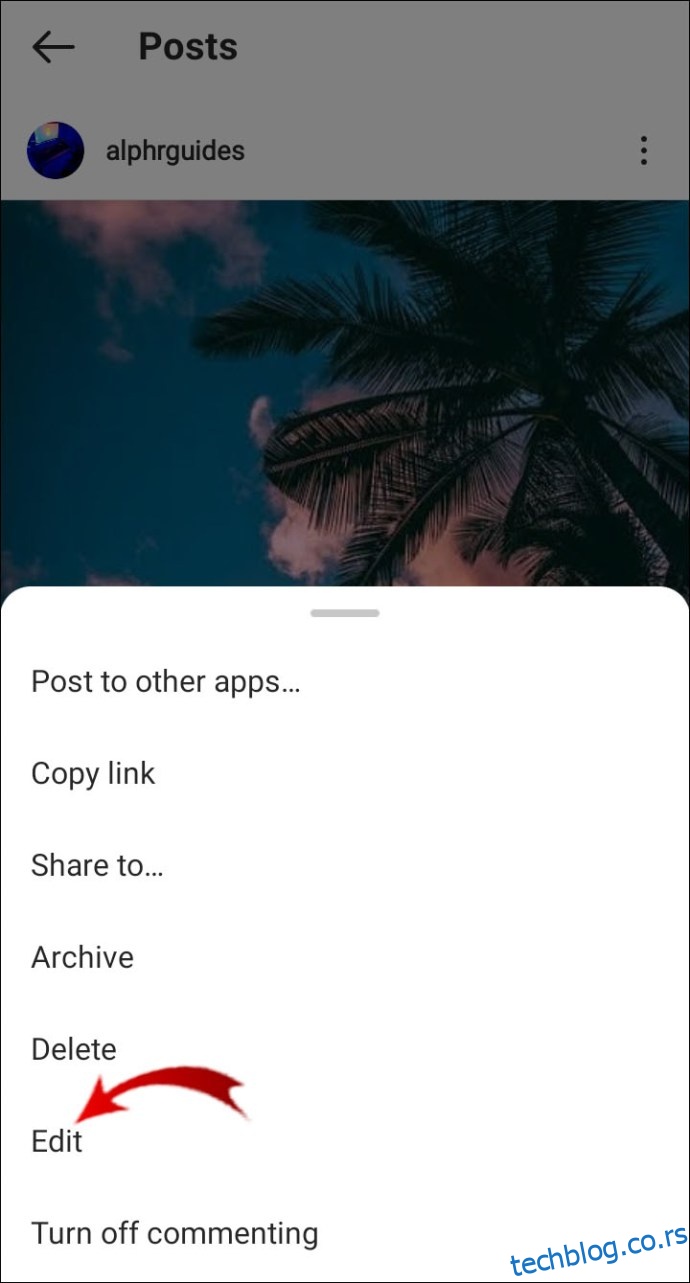
4. Mala ikona oznake će se pojaviti u donjoj polovini fotografije. Kliknite na nju, a zatim dodirnite lice svog prijatelja na fotografiji.

5. Unesite njihovo korisničko ime u polje za pretragu. Izaberite ga iz padajućeg menija.
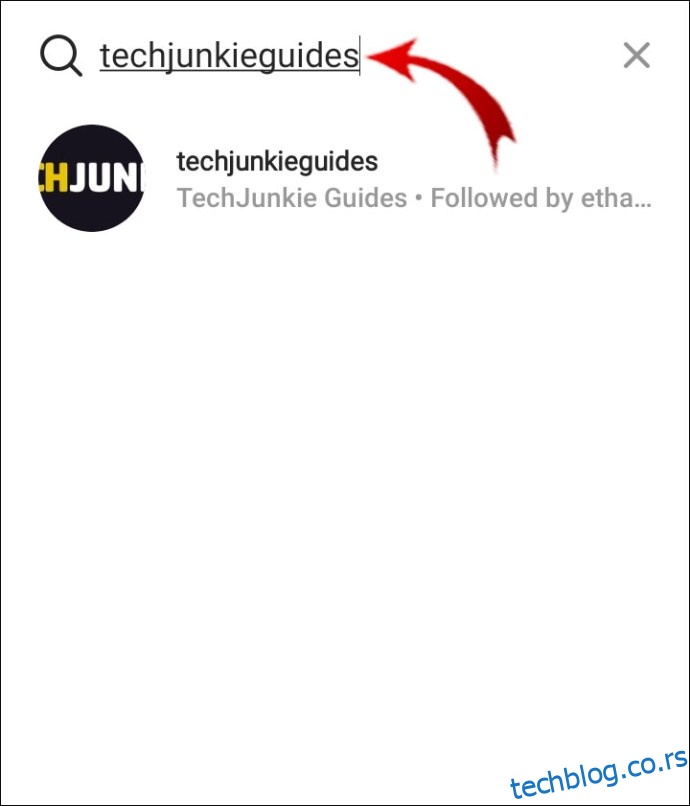
6. Kada završite, kliknite na „Gotovo“ za iPhone ili kvačicu ✓ za Android.
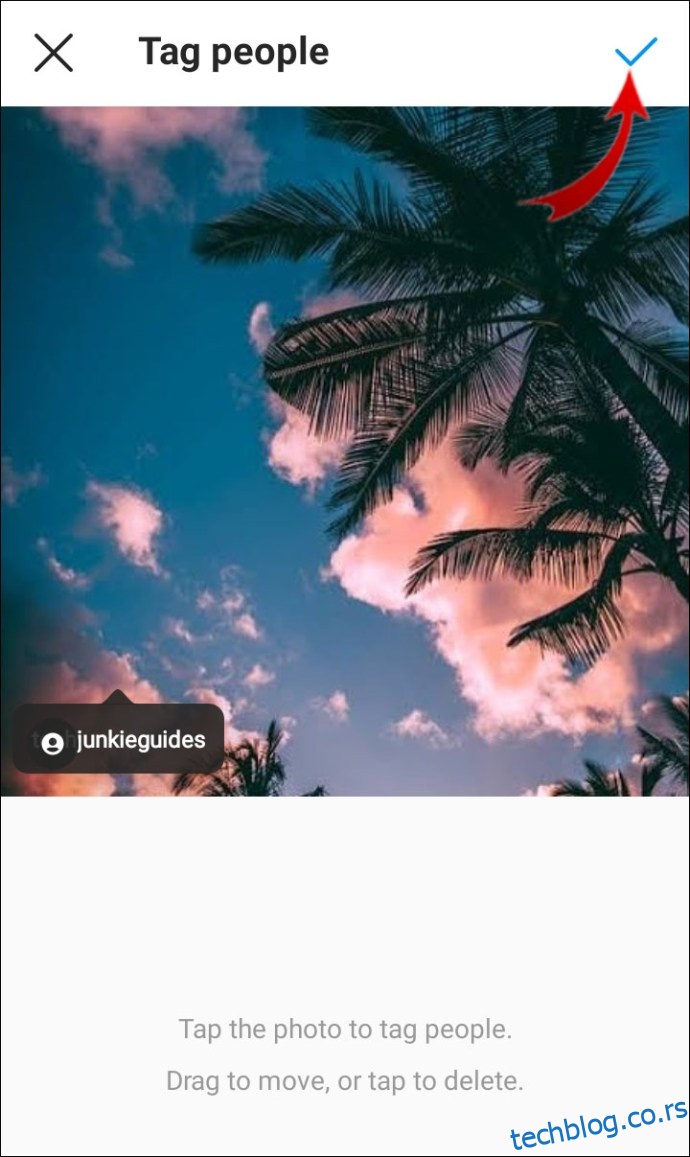
Možete li još uvek označiti fotografije na Fejsbuku?
Fejsbuk će obično automatski označiti prijatelja koji se pojavljuje na vašoj fotografiji zahvaljujući tehnologiji prepoznavanja lica. Ako je na fotografiji više osoba, pored svakog lica će se pojaviti mali okvir za predloge. Možete samo da dodirnete korisničko ime svog prijatelja da biste ga označili.
Naravno, ponekad osoba koju želite da označite nije na listi preporučenih. U tom slučaju, možete ručno označiti fotografije pre nego što ih objavite. Evo kako da to uradite:
1. Idite na svoj Fejsbuk News Feed i kliknite na „O čemu razmišljate?“ kućicu.
2. Izaberite „Photo/Video“ iz opcija.
3. Dodirnite fotografiju koju želite da postavite. Kliknite na „Otvori“.
4. Kliknite na osobu koju želite da označite. Takođe možete kliknuti na malu ikonicu cene ispod fotografije.
5. Pojaviće se novi prozor. Unesite ime svog prijatelja u traku za pretragu i pritisnite „Enter“. Obično će vam Fejsbuk pokazati listu predloga nakon što unesete prvih nekoliko slova. U tom slučaju, izaberite ime svog prijatelja iz padajućeg menija.
6. Kada završite, pritisnite „Objavi“ da biste postavili fotografiju.
Takođe možete da označite svoje prijatelje na fotografijama i video snimcima koje ste već podelili. Evo kako da to uradite:
1. Idite na svoj profil i pronađite fotografiju na svojoj vremenskoj liniji.
2. Otvorite je, a zatim kliknite na malu ikonicu sa cenom u gornjem desnom uglu.

3. Dodirnite lice svog prijatelja i ukucajte njegovo ime.

4. Pojaviće se lista predloga. Kliknite na njihovo korisničko ime da biste ih označili.
5. Da biste završili, kliknite na dugme „Done Tagging“.
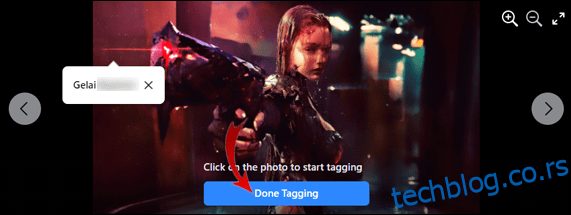
Fejsbuk vam omogućava da označite čak 50 ljudi na jednoj fotografiji. Takođe možete označiti ljude koji nemaju Fejsbuk nalog. Međutim, tekst će se pojaviti u drugoj boji jer ne postoji veza do njihovog profila.
Kako učiniti da se album pojavi na vremenskoj liniji prijatelja?
Kada nekoga označite u objavi ili albumu, on može izabrati da to prikaže na svojoj vremenskoj liniji. Na taj način, njihovi prijatelji na Fejsbuku takođe mogu da vide sadržaj i reaguju na njega.
Ne zaboravite da prilagodite podešavanja privatnosti. Kao kreator albuma, vi odlučujete ko će ga videti. Postoje tri opcije:
· Javno. To znači da svako na ili van Fejsbuka može da vidi vaše fotografije, čak i ako niste prijatelji.
· Prijatelji. Ljudi na vašoj listi prijatelja mogu da vide album i reaguju na njega.
· Samo ja. To znači da će vaše fotografije biti sačuvane na vašem profilu, ali niko neće moći da ih vidi.
· Osim prijatelja. Opcija da sakrijete svoje Fejsbuk objave od određenih ljudi. Samo kliknite na nju i izaberite koga ne želite da vidite sa liste prijatelja.
U slučaju da samo želite da podelite album bez označavanja prijatelja, možete i to da uradite. Sve što je potrebno je postavljanje linka do albuma na njihovoj vremenskoj liniji. Evo kako da to uradite:
1. Idite na Fotografije > Vidi sve fotografije > Albumi.
2. Otvorite album koji želite da podelite.
3. Na vrhu ekrana ćete videti opciju „Deli“. Kliknite da biste otvorili padajući meni.
4. Videćete listu opcija. Ako želite da podelite album na vremenskoj liniji svog prijatelja, izaberite opciju „Deli na profilu prijatelja“.
Kako čuvate oznake na Fejsbuku?
Fejsbuk automatski čuva vaše označene fotografije u albumu „Vaše fotografije“. Međutim, ako želite da automatski preuzmete označene fotografije na računar ili telefon, morate da koristite uslugu treće strane. Evo kako da sačuvate oznake na Fejsbuku koristeći Ako ovo onda ono:
1. Otvorite pretraživač i idite na ifttt.com.
2. Kreirajte nalog.
3. Pronađite opciju „Kreiraj recept“ na svom profilu. Kliknite na „Ovo“.
4. Izaberite Fejsbuk sa liste, a zatim „Označeni ste na fotografiji“. Kliknite na „Kreiraj okidač“.
5. Da biste izabrali gde želite da čuvate fotografije, kliknite na „To“.
Kada završite, kad god vas neko označi, IFTTT će automatski poslati fotografije na odredište koje ste izabrali.
Ako želite da olakšate ljudima da vas označe, možete aktivirati prepoznavanje lica na svom profilu. Na taj način će Fejsbuk prepoznati vaše lice na fotografijama i objavama širom platforme. Evo kako da to uradite:
1. Otvorite pretraživač i idite na Fejsbuk.
2. U gornjem desnom uglu kliknite na strelicu nadole da biste otvorili padajući meni.
3. Idite na Podešavanja i privatnost > Podešavanja > Prepoznavanje lica.
4. Na desnoj strani ćete videti „Da li želite da Fejsbuk može da vas prepozna na fotografijama i video snimcima?“ pitanje. Kliknite na „Da“ da biste ga uključili.
Imajte na umu da je prepoznavanje lica namenjeno samo odraslima. Ako ste maloletni, ova funkcija se neće pojaviti na vašem profilu.
Zašto ne mogu da označim nekoga na fotografiji na Fejsbuku?
Ako imate problema da označite nekoga na fotografiji, postoji nekoliko mogućih uzroka. Obično je to zato što su odbili oznaku. Politika „Pregled oznaka“ omogućava korisnicima da se uklone iz objava koje ne žele da uključe u svoj profil. To uključuje fotografije, video snimke i komentare.
Osoba vas je takođe mogla blokirati ili ukloniti sa svoje liste prijatelja. Najbrži način da to potvrdite je pokušaj pristupa njihovom profilu. Ako više niste prijatelji, opcija „Dodaj prijatelja“ će se pojaviti ispod njihove slike profila. Ako su vas blokirali, njihovo ime se jednostavno neće pojaviti u rezultatima pretrage.
Međutim, ako ništa od ovoga nije slučaj, možda postoji problem sa vašim profilom. Najbolje bi bilo da prijavite problem. Evo kako:
1. Prijavite se na svoj Fejsbuk nalog.
2. U gornjem desnom uglu ekrana kliknite na strelicu nadole.
3. Kliknite na „Pomoć i podrška“, a zatim na „Prijavi problem“.
Fejsbuk će vas tada uputiti na potencijalne uzroke navedenog problema i ponuditi listu rešenja.
Označi, ti si to!
Postoji više od jednog načina da podelite album sa prijateljima na Fejsbuku. Možete ih označiti na pojedinačnim fotografijama ili u opisu albuma. Postoji i opcija da ih pozovete da daju doprinos dodavanjem sopstvenog sadržaja.
Šta god da odlučite, obavezno prilagodite podešavanja privatnosti u skladu sa tim. Ako želite da zadržite samo privatne albume na svom profilu, morate da promenite podrazumevanu postavku. Vaši Fejsbuk prijatelji takođe mogu slobodno da izaberu šta će se pojaviti na njihovim vremenskim linijama. To znači da ponekad nećete moći da označite nekoga na fotografiji.
Koliko albuma imate na svom Fejsbuk profilu? Da li volite da birate svoje fotografije? Ostavite komentar ispod i recite nam kakve stvari objavljujete na svojoj Fejsbuk stranici.